| W roku końca świata pozwoliłem sobie pokazać Wam jak zrobić zdjęcia modeli na gradientowym tle, gdy do dyspozycji ma się tylko kartkę białego papieru. Dziś, po raptem 6 latach, przygotowałem dla Was kolejny, podzielony na 6 części poradnik, w którym pokażę Wam krok po kroku jak przygotowuję zdjęcia do publikacji:
Na bloggerze zdjęcia publikuję na dwa sposoby. Pierwszy, z którego korzystam rzadko, to wykorzystanie wbudowanego narzędzia bloggera. Pierwszy krok to kliknięcie na ikonę wstaw obraz znajdująca się na belce pod tytułem posta. Po kliknięciu otworzy się okno dodaj obrazy w którym należy wybrać przycisk wybierz plik, który znajduje się w lewej górnej części, a następnie wybrać interesujące nas zdjęcie i zatwierdzić wybór przyciskiem otwórz. Po załadowaniu pliku na serwer bloggera ponownie pojawi się okno dodaj obrazy. Należy zaznaczyć miniaturę zdjęcia, a następnie kliknąć przycisk dodaj wybrane. W oknie posta pojawi się zdjęcie w pełnym rozmiarze, w moim przypadku jest to szerokość 1000 pikseli, a jako, że szerokość kolumny w której na blogu wyświetlają się posty jest znacznie mniejsza, klikam na zdjęcie, a następnie z paska które pojawi się u podstawy zdjęcia wybieram opcję bardzo duży, co automatycznie przeskaluje rozmiar zdjęcia do szerokości 640 pikseli. Plusem tej opcji jest szybkość publikowania zdjęć na blogu. Sprawdza się także, gdy satysfakcjonują nas szerokości do jakich można przeskalować rozmiar zdjęcia. Ta opcja nie sprawdzi się natomiast w przypadku zdjęć, które są wyższe niż szersze, bowiem blogger w przypadku wybrania opcji bardzo duży przeskaluje większy wymiar do wartości 640 pikseli. Można ręcznie zdefiniować wysokość i szerokość zdjęcia, jednak fotografia umieszczona na bloggerze straci na jakości. | In the year of the end of the world, I allowed myself to show you how to take pictures of models on a gradient background, when you only have a sheet of white paper. Today, after just only 6 years, I prepared another guide for you, divided into 6 parts, in which I will show you step by step how I prepare photos for publication on the blog:
I publish photos on the blogger in two ways. The first one I use the least is the use of the blogger's built-in tool. The first step is to click on the icon to insert image located on the icon bar under the title post. After clicking the window will open, add images in which you must select the button, select file that is in the upper left part, and then select the photo you are interested in and confirm your selection with the open button. After loading the file on the blogger server, the add images window will appear again. Select the thumbnail of the photo, and then click the add button. In the post window a full size picture will appear, in my case it is 1000 pixels wide, and as the width of the column in which posts are displayed on the blog is much smaller, I click on the picture and then from the bar that appears at the base of the photo I choose a very large option, which will automatically scale the image size to a width of 640 pixels. The advantage of this option is the speed of publishing photos on the blog. It also works when you are satisfied with the width to which you can resize the size of the photo. This option will not work in the case of images that are higher than the wider, because the blogger, if you choose the option of a very large, will scale the larger dimension to 640 pixels. And although you manually define the height and width of the displayed image, the photography posted on the blogger will lose its quality. |
Będzie mi miło jeśli pozostawicie po sobie komentarz i udostępnicie ten post. Jeśli chcecie postawić mi kawę przycisk DONATE znajduje się poniżej.
|
I will be happy if you leave comments and share this post with friends. If you want to put me a coffee DONATE button is below.
|
dołączenia do BLOGOSFERY oraz komentowania wpisów!
Zapraszam także na forum AZYLIUM, które skupia graczy
Mordheim i Warheim FS.
Zapraszam także na forum AZYLIUM, które skupia graczy
Mordheim i Warheim FS.

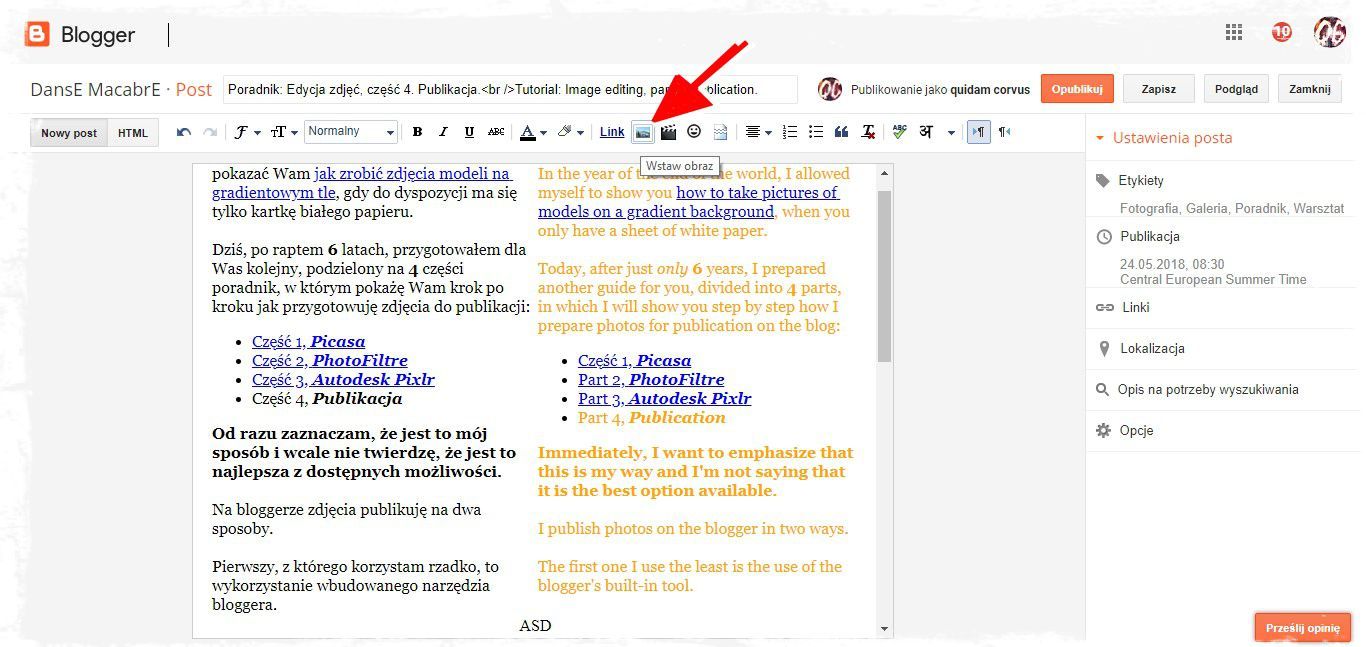
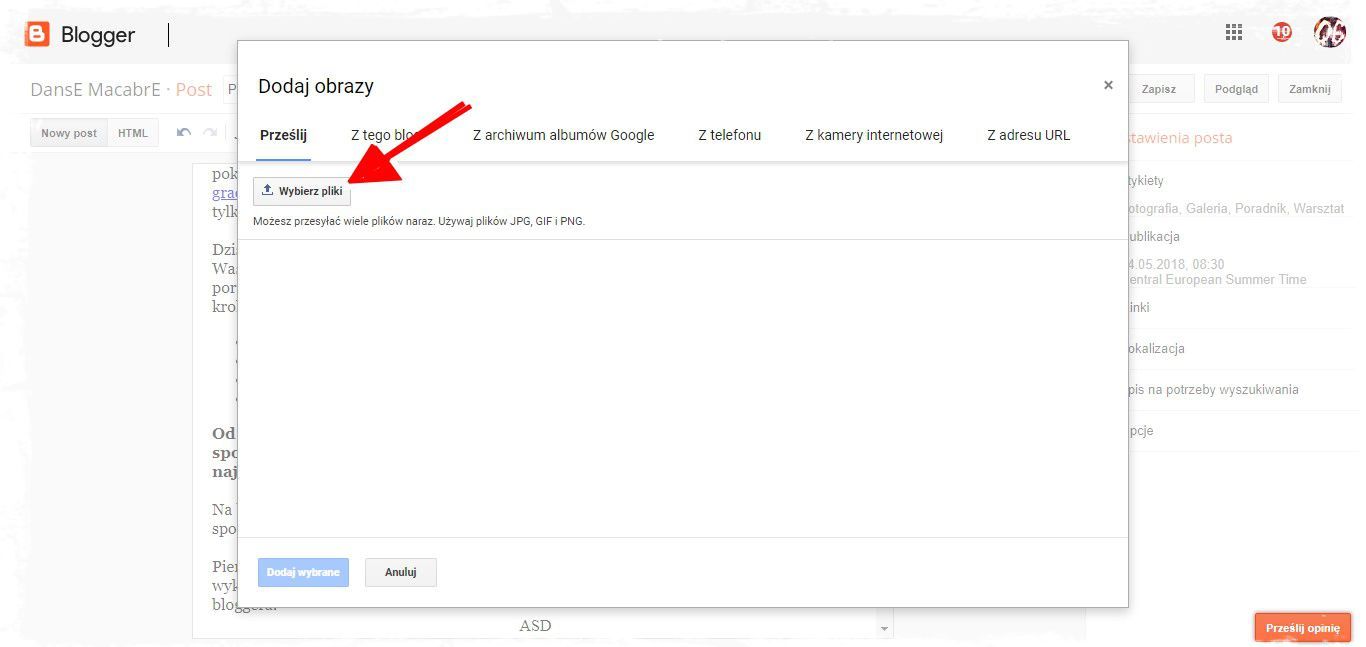
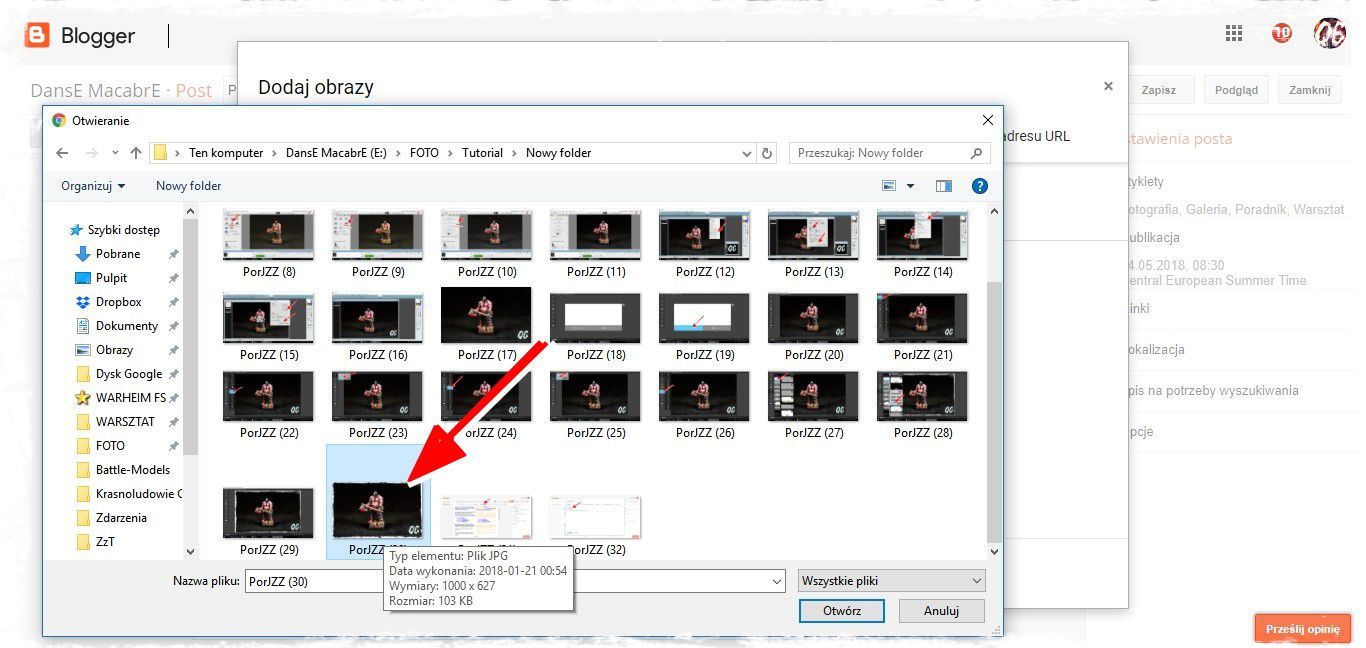
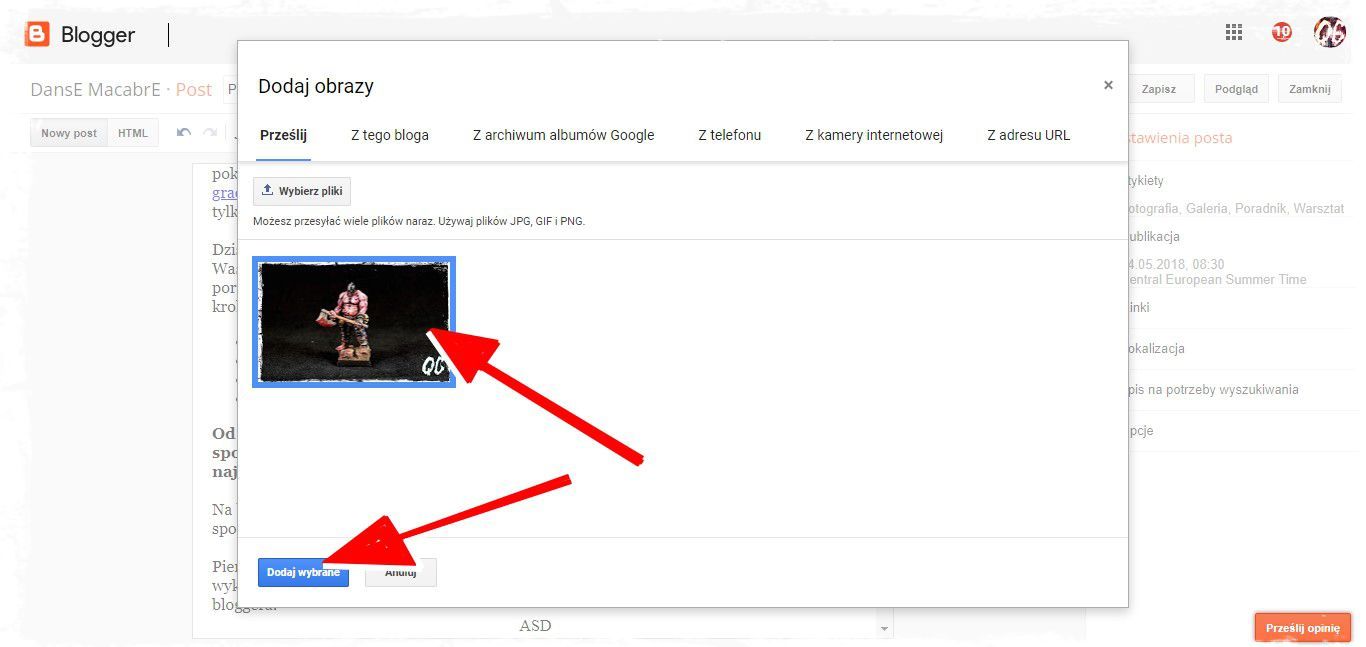


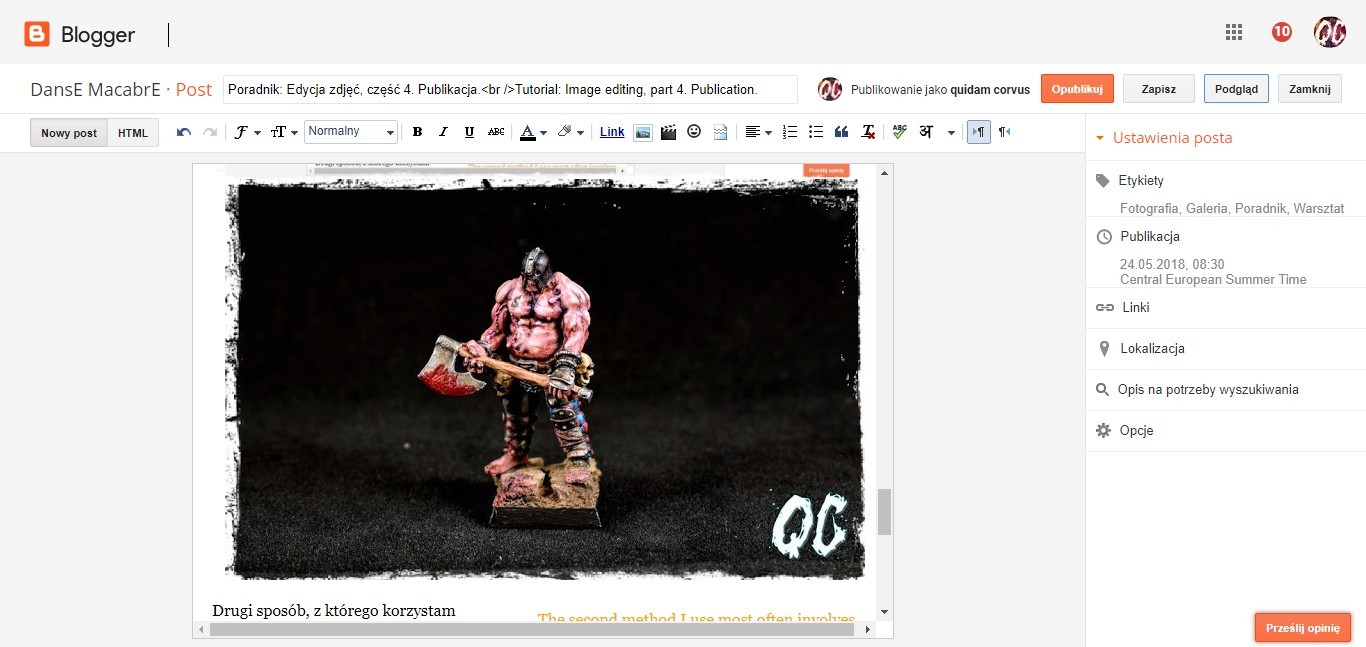
Brak komentarzy:
Prześlij komentarz